如何在Word2010中设置信封选项(图文教程)
发布时间:2016-12-23 来源:查字典编辑
摘要:通过Word2010邮件合并中的信封功能,可以创建用于为每个收件人寄送信函时所使用的信封。用户可以设置信封选项,以使所创建的信封更符合实际需...
通过Word2010邮件合并中的信封功能,可以创建用于为每个收件人寄送信函时所使用的信封。用户可以设置信封选项,以使所创建的信封更符合实际需求,操作步骤如下所述:
第1步,打开Word2010文档窗口,切换到“邮件”功能区。在“开始邮件合并”分组中单击“开始邮件合并”按钮,并在打开的菜单中选择“信封”命令,如图2011072912所示。
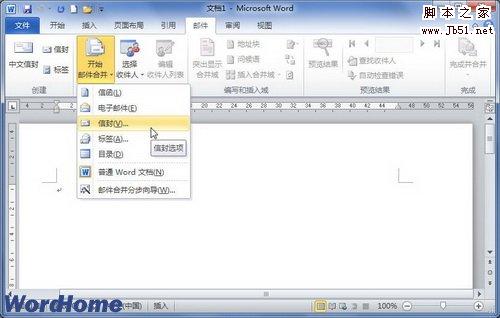
图2011072912选择“信封”命令 第2步,在打开的“信封选项”对话框中,用户可以单击“信封尺寸”下拉三角按钮,在信封尺寸列表中选择标准信封尺寸或自定义尺寸。同时可以设置“收信人地址”和“寄信人地址”的字体,以及“收信人地址”和“寄信人地址”跟信封左边和上边的距离,如图2011072913所示。

图2011072913“信封选项”对话框 第3步,切换到“打印选项”选项卡,用户可以在此处设置信封的送至方式。完成设置后单击“确定”按钮即可,如图2011072914所示。
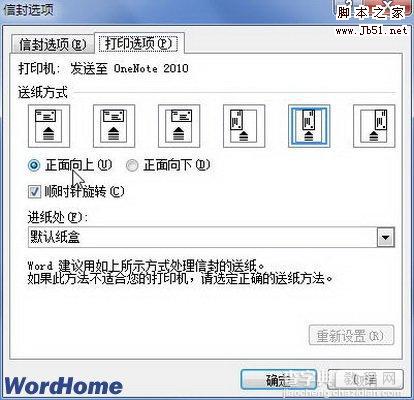
图2011072914“打印选项”选项卡
文章采集:http://www.wordhome.com.cn


